まだ間に合う! 人には聞けない!? Twitterの始め方【知っ得!虎の巻】
始めてみたいとは思うものの、今さらどうやればいいのかなんて恥ずかしくて聞けない、Twitterで使われている用語の意味も分からない……。そんなアナタのために、今回はTwitterの始め方を紹介しよう。
■知っ得 No.0142 Twitterで全世界に向けてつぶやこう!
Twitterでつぶやきを投稿するためには、まずは登録が必要だ。もちろん無料なので、さっそく登録してみよう。
●Twitterに登録する
Twitterのサイト(http://twitter.com/)にアクセスすると、右側に[今すぐ登録]というボタンがあるのでクリックする(画面1)。
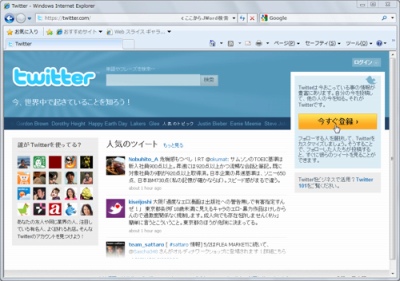 |
| 画面1 [今すぐ登録]ボタンをクリック |
登録画面が表示されるので、名前やTwitter上で使うユーザー名、パスワード、メールアドレスを入力し、[アカウントを作成する]をクリックしよう(画面2)。
 |
| 画面2 ユーザー名、パスワード、メールアドレスを入力したら、[アカウントを作成する]をクリック |
「上記の文字を入力してください」という画面で、表示されている文字を入力し、[登録を完了]をクリックする。その後、おすすめのユーザーや、メールアドレスや名前で友人を探して「フォロー」するよう設定できるが、フォロー自体は後からでもできるので、とりあえずは進めてしまってもかまわないだろう。最後に[次:完了しました!]をクリックすれば登録は完了だ。
●Twitter用語あれこれ
さて、実際につぶやき始める前に、よく使うTwitter用語について解説しておこう。これらの用語を知らないと、困る場面があるかもしれない。
まずは「フォロー」。Twitterでは、他のユーザーを「フォロー」することで、その人のつぶやきを自分の画面上で確認できるようになる。友だちや気になる人はどんどん「フォロー」していこう。ちなみにフォローするのに、相手側の承認は必要ない。
ユーザー名に「@」をつけて発言すると、それはその人に向けたメッセージという意味になる。ただし、この発言はそのユーザーだけにしか見えないというわけではない。自分をフォローしているユーザー全員の目に触れることになるので注意したいところだ。
逆に、自分をフォローしている特定のユーザーに、直接メッセージを送るには「DM(ダイレクトメッセージ)」という機能が用意されている。この機能を使った場合は、受け手と送り手にしかメッセージは見えない。
発言の中には、「RT @ユーザー名 引用文」という形のものがある。「RT」とはretweetの意味で、これは他のユーザーが発した情報がおもしろいと感じた人が、それを広めるために再投稿しているのである。また、単に他のユーザーの発言を引用するのではなく、自分なりのコメントを付け加えたりといった加工をしている場合は、「RT」ではなく「QT(Quote tweet)」と付ける場合もある。
共通の話題についていろんな人と話したい場合は、発言の中に「#○○」と「#」を入れて投稿する。これを「ハッシュタグ」という。Twitterでは、このハッシュタグをもとに検索ができるので、同じテーマについて話題を共有することができるというわけだ。
●気になる相手をフォローしよう
それでは他のユーザーをフォローしてみよう。フォローする相手を探すには、画面上部の[友達を検索]をクリックする。検索方法は4つ用意されており、それぞれタブで切り替えることができる。おすすめのユーザーから探したければ[おすすめを見る]、GmailなどのWebメールを使っていて、アドレス帳に登録しているユーザーを探すなら[友だちを探す]、友だちを招待したいなら[メールで招待]、すでにTwitterアカウントを持っている友だちを探すなら[Twitterで検索]を選択する。ここでは[Twitterで検索]を使って友だちを探してみよう。
[Twitterで検索]タブで入力欄にユーザー名や名前に入っているであろう語句を入力し、[検索]をクリックすると、検索結果が一覧で表示される。その中から目的のユーザーを見つけたら、「○○をフォロー」というアイコンをクリックする(画面3)。
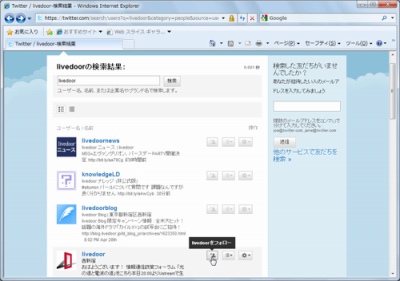 |
| 画面3 目的のユーザーを見つけたら、「○○をフォロー」アイコンをクリック |
これで相手のつぶやきがホームのタイムラインに表示されるようになる(画面4)。
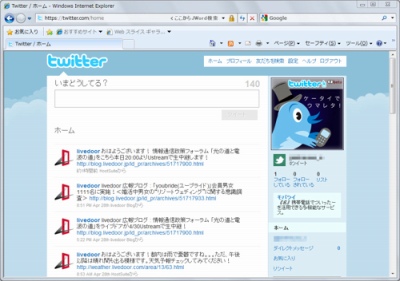 |
| 画面4 フォローした相手のつぶやきがタイムラインに表示される |
たとえば鳩山首相をフォローしたいのであれば、検索欄に「鳩山由紀夫」と入力して検索すればいい。こんな風にして、いろんな人を探してみよう。
●自分でつぶやいてみる
最後に、今度は自分からつぶやいてみよう。やり方は簡単だ。[いまどうしてる?]という入力欄に、投稿したいことを140文字以内で入力する。残りの文字数が右上に表示されるので、それを参考にしながら入力するといいだろう。入力し終えたら、[ツイート]をクリック(画面5)。これで終わりだ。
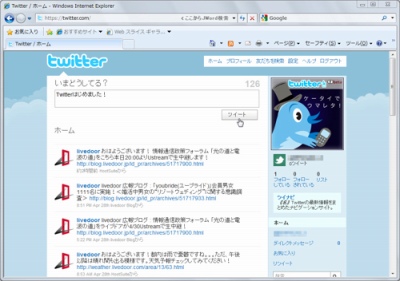 |
| 画面5 つぶやきを入力し、[ツイート]をクリック |
自分のつぶやきもタイムラインに表示されるので、確認してみよう(画面6)。もちろんこのつぶやきは、自分をフォローしてくれているユーザーのタイムラインにも同時に表示される。
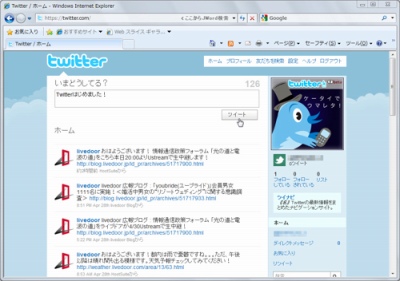 |
| 画面6 タイムラインにじぶんのつぶやきが表示される |
これで基本的な使い方は分かったと思う。あとはどんどんフォローする相手を増やし、いろんなことをつぶやいて、お互いにコミュニケーションを楽しもう!
編集部:池田利夫+岡本奈知子(ジャムハウス)
制作編集:エヌプラス
Copyright 2010 livedoor. All rights reserved.
■ITライフハック
■ITライフハック Twitter
■【知っ得!虎の巻】をもっとみる
・2クリックで目的のファイルを開く! Windows 7タスクバーを活用する
・アプリやフォルダーを素早く起動!Windows 7のタスクバーをスッキリ整理
・Windows 7のライブラリより便利! カラフルタグでファイル管理
・右クリックメニューを自分仕様にカスタマイズ!ファイル操作をより快適に
USBメモリ最強活用テクニック (OAK MOOK 319)
posted with amazlet at 10.04.18
オークラ出版
売り上げランキング: 253286
